こんにちは。ゆっけです!
Appleユーザーの方、「ショートカットアプリ」を知っていますか?
わたしはiPhoneと出会ってから何年も経ちましたが、ほとんど使ってこなかったです。
引っ越してから効率を意識するようになって、最近やっと活用し始めました。
これ、使いこなせたらほんとに便利です。
今回はショートカットアプリの活用例をご紹介したいと思います◎
「ショートカットアプリ」とは
iPhoneやiPadの機能や操作を自動化してくれるアプリのことです。
最初から入っているアプリなので見たことはあるのではないでしょうか。
このアイコン
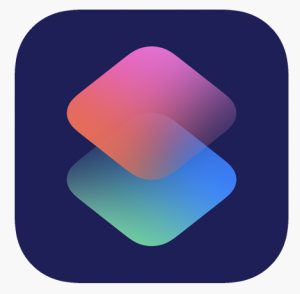
複数の操作や機能を自動化してくれるので、
例えば
新規作成のメールを開きたい場合・・・
- メールアプリを開く
- 新規作成で開く
と、2工程が必要になります。
それがアプリに組み込んでホーム画面にセットしておけば、
- 「メールの新規作成を開く」処理を実行(1タップ)
と、1工程だけで済みます◎
ショートカットはsiriからも呼び出せるようです。
また、オートメーションという機能もあります。
こちらはロックが解除されていれば完全に自動化できるので、
タップする工程すら必要なくなります!
毎日のルーティンになっている操作がある場合は、このアプリがとてもおすすめです ☺
「ショートカットアプリ」活用例
現在わたしが活用しているショートカットをご紹介していきます。
ホーム画面アイコンのデザイン変更
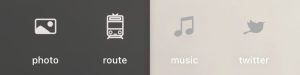
iPhoneやiPadのアイコンデザインを変えるときに使います。
LINEやInstagramなどのアイコンデザインを自分好みにカスタマイズできます。
朝起きたときにストレッチ動画を再生する

さいきん毎朝ストレッチを頑張ってます!
でもYouTubeを開いて、動画を探して・・・
という工程を寝起きの状態で毎朝やるのはかなり大変でした。
これを目覚ましを止めたあと、1タップで再生できるようにしました!
夜寝るときにBGMを流す

睡眠用のBGMを毎晩流して寝てます。
こちらも朝と同様にYouTubeを開いて、動画を探して・・・
と毎晩なので面倒です。
これらも1タップで再生できるようにしました。
2時間後に再生が停止されるようタイマーも組み込んであります◎
また、予め時間を指定しておいて、ロックしてない状態なら勝手に実行されるようにしました。
これで気づいたらこんな時間!?っていうことも減った気がします。
Twitterへ定期投稿
仕事でTwitterを使っています。
毎日決まった時間にツイートしたいので、
タイマーをセットしておいて、止めたら実行されるようにしました。
止まったタイマーは実行後また自動でセットしてくれるようにしてあります◎
ツイートする際は「ツイートする」ボタンを手動で押さなくてはならないので
完全に自動化とはいきませんが、
タイマーを止めたらツイート画面まで自動で遷移してくれるのでとても便利です!
他にも幅広い使い道が!
- 朝起きたときに天気をチェックする
- 一日の終わりに一言日記をつける
- 出勤時のリマインダー
- QRコードを作成
- 手洗いタイマー
など、さまざまな使い方ができます!
さいごに
いかがでしたでしょうか。
ちょっとしたことですが、毎日のことなので少しずつ快適になって嬉しいです!
もっと使いこなしてさらに生活の質を上げていきたいです(*'ω'*)
ショートカットを自作する場合は少し難しいですが、
ショートカットアプリ内の「ギャラリー」には直ぐに使える便利なショートカットが沢山あるので是非試してみてください☺

